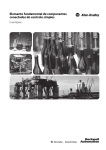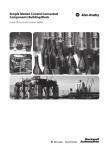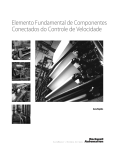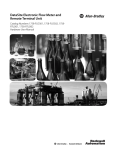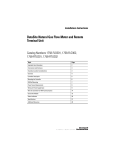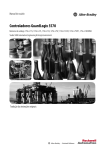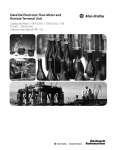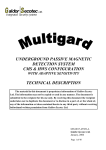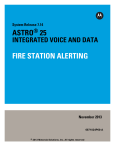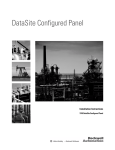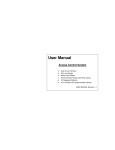Download DataSite Accelerator Toolkit - Literature Library
Transcript
DataSite Accelerator Toolkit Guia Rápido Seleção de hardware Layout e fiação do sistema Integração do DataSite e do Logix Integração do DataSite Workbench e do Screen Builder Integração do FactoryTalk View Validação do sistema Informações Importantes ao Usuário Os equipamentos de estado sólido apresentam características operacionais que diferem daquelas dos equipamentos eletromecânicos. A Safety Guidelines for the Application, Installation and Maintenance of Solid State Controls (publicação SGI-1.1 disponível no escritório de vendas local da Rockwell Automation ou on-line em http://literature.rockwellautomation.com) descreve algumas diferenças importantes entre equipamentos de estado sólido e dispositivos eletromecânicos interligados. Por causa dessa diferença e também por causa da ampla variedade de usos de equipamentos de estado sólido, todas as pessoas responsáveis pela utilização desses equipamentos têm de estar certas de que todas as aplicações pretendidas com os equipamentos são aceitáveis. Em nenhuma hipótese, a Rockwell Automation, Inc. será responsável por danos indiretos ou conseqüentes resultantes do uso ou aplicação desses equipamentos. Os exemplos e diagramas deste manual são fornecidos apenas a título ilustrativo. Por causa do grande número de variáveis e especificações associadas a cada instalação em particular, a Rockwell Automation, Inc. não pode assumir responsabilidade pelo uso real baseado nos exemplos e diagramas. A Rockwell Automation, Inc. não assume nenhuma responsabilidade explícita com respeito ou uso de informações, circuitos, equipamentos ou softwares descritos neste manual. É proibida a reprodução do conteúdo deste manual, no todo ou em parte, sem permissão por escrito da Rockwell Automation, Inc. Ao longo deste manual, quando necessário, usamos notas para informar a você as considerações de segurança. ADVERTÊNCIA IMPORTANTE ATENÇÃO Identifica as informações sobre práticas ou circunstâncias que podem provocar explosão em um ambiente classificado, o que pode causar ferimentos pessoais ou morte, danos à propriedade ou perdas econômicas. Identifica as informações essenciais para aplicação e compreensão bem-sucedidas do produto. Identifica as informações sobre práticas ou circunstâncias que possam causar ferimentos pessoais ou morte, danos à propriedade ou perdas econômicas. Os avisos de atenção ajudam você a identificar um risco, a evitar um risco e a reconhecer as consequências PERIGO DE CHOQUE Pode haver etiquetas sobre o equipamento, por exemplo, um inversor ou motor, ou dentro deles, para alertar as pessoas de que pode haver tensão perigosa. PERIGO DE QUEIMADURA Pode haver etiquetas sobre o equipamento, por exemplo, um inversor ou motor, ou dentro deles, para alertar as pessoas de as superfícies podem atingir temperaturas perigosas. Allen-Bradley, ControlLogix, DataSite, FactoryTalk, FactoryTalk View ME, FactoryTalk View SE, PanelView, PanelView Plus, RSLogix 5000, RSLinx, Rockwell Automation e TechConnect são marcas comerciais da Rockwell Automation, Inc. As marcas comerciais não pertencentes à Rockwell Automation são de propriedade das respectivas empresas. Onde começar Siga esse caminho para concluir sua aplicação DataSite. Capítulo 1 Seleção de hardware Capítulo 4 Integração do DataSite Workbench e do Screen Builder Capítulo 2 Layout e fiação do sistema Capítulo 5 Integração do FactoryTalk View Capítulo 3 Integração do DataSite e do Logix Capítulo 6 Validação do sistema 3Publicação IASIMP-QS008A-PT-P - Março 2009 3 Onde começar Configurações do DataSite Esse início rápido mostra como ajustar e configurar três ajustes funcionais do DataSite. • DataSite para um mestre do ControlLogix (Capítulo 1 até 6) • DataSite para um mestre do FactoryTalk View ME (Apêndice A) • DataSite para um mestre FactoryTalk View SE com recursos de registro de dados (Apêndice B) Capítulo 1 até 6 trata da configuração do DataSite para o ControlLogix mestre. Nesta configuração, uma unidade DataSite comunica-se via modems de rádio (RF) com um controlador ControlLogix L63 e exibe os dados de vazão de gás natural em um terminal PanelView Plus 1000. DataSite para o mestre do ControlLogix Ethernet Datasite 1758-FLO302 Cabo cruzado 2711P-CBL-EX04 Rádio Localização do host Controlador ControlLogix 1756-L63 com Módulo 1756-ENBT de Ethernet/IP e ProSoft Rack Rádio L63 ENBT ProSoft Localização remota Switch Ethernet Terminal 2711P PanelView Plus 1000 com porta Ethernet interna Computador Todos os dispositivos são conectados ao switch Ethernet usando cabos Ethernet planos. 4 Publicação IASIMP-QS008A-PT-P - Março 2009 Onde começar A configuração do DataSite para o mestre de FactoryTalk View ME é ideal para aplicações de pequeno porte que não exijam um controlador ControlLogix para interligar várias unidades DataSite. O terminal PanelView Plus 600 comunica-se com a unidade DataSite usando a comunicação serial Modbus. DataSite para o mestre de FactoryTalk View ME Terminal 2711P PanelView Plus 600 1758-FLO302 Datasite Cabo serial 2711-NC13 A configuração do mestre do FactoryTalk View SE é ideal para aplicações de pequeno porte que não exijam um controlador ControlLogix mas exijam recursos de registro de dados. O computador industrial executando a FactoryTalk View SE comunica-se com o DataSite usando a comunicação Ethernet TCP/IP do Modbus. DataSite para o mestre do FactoryTalk View SE Rádio Ethernet Ethernet Cabo cruzado Ethernet 2711P-CBL-EX04 Rádio Localização do host Cabo cruzado Ethernet 2711P-CBL-EX04 Localização remota Computador industrial 6181P com o FactoryTalk View SE 1758-FLO302 Datasite Publicação IASIMP-QS008A-PT-P - Março 2009 5 Onde começar 6 Publicação IASIMP-QS008A-PT-P - Março 2009 Sumário Prefácio Sobre esta publicação . . . . . . . . . . . . . . . . . . . . . . . . . . . . . . . . . . . . . . . . 9 Requisitos de software . . . . . . . . . . . . . . . . . . . . . . . . . . . . . . . . . . . . . . 10 Convenções . . . . . . . . . . . . . . . . . . . . . . . . . . . . . . . . . . . . . . . . . . . . . . 10 Recursos adicionais . . . . . . . . . . . . . . . . . . . . . . . . . . . . . . . . . . . . . . . . 11 Capítulo 1 Seleção de hardware Introdução . . . . . . . . . . . . . . . . . . . . . . . . . . . . . . . . . . . . . . . . . . . . . . . 13 Antes de começar . . . . . . . . . . . . . . . . . . . . . . . . . . . . . . . . . . . . . . . . . . 13 O que é necessário . . . . . . . . . . . . . . . . . . . . . . . . . . . . . . . . . . . . . . . . . 13 Revisar as listagens de componentes do painel básico . . . . . . . . . . . . . 14 Capítulo 2 Layout e fiação do sistema Introdução . . . . . . . . . . . . . . . . . . . . . . . . . . . . . . . . . . . . . . . . . . . . . . . 17 Antes de começar . . . . . . . . . . . . . . . . . . . . . . . . . . . . . . . . . . . . . . . . . . 17 O que é necessário . . . . . . . . . . . . . . . . . . . . . . . . . . . . . . . . . . . . . . . . . 17 Siga estas etapas . . . . . . . . . . . . . . . . . . . . . . . . . . . . . . . . . . . . . . . . . . . 18 Revisar as conexões do DataSite . . . . . . . . . . . . . . . . . . . . . . . . . . . . . . 18 Planejar o layout do painel e a fiação do DataSite . . . . . . . . . . . . . . . . 19 Verificar o layout básico do painel . . . . . . . . . . . . . . . . . . . . . . . . . . . . 20 Descarregar outros diagramas CAD da Allen-Bradley . . . . . . . . . . . . . 24 Capítulo 3 Integração do DataSite e do Logix Introdução . . . . . . . . . . . . . . . . . . . . . . . . . . . . . . . . . . . . . . . . . . . . . . . 25 Antes de começar . . . . . . . . . . . . . . . . . . . . . . . . . . . . . . . . . . . . . . . . . . 25 O que é necessário . . . . . . . . . . . . . . . . . . . . . . . . . . . . . . . . . . . . . . . . . 25 Siga estas etapas . . . . . . . . . . . . . . . . . . . . . . . . . . . . . . . . . . . . . . . . . . . 26 Configurar a unidade DataSite. . . . . . . . . . . . . . . . . . . . . . . . . . . . . . . . 27 Configurar o Controlador Logix . . . . . . . . . . . . . . . . . . . . . . . . . . . . . . 31 Configurar o módulo Modbus ProSoft. . . . . . . . . . . . . . . . . . . . . . . . . 36 Conectar todos os dispositivos . . . . . . . . . . . . . . . . . . . . . . . . . . . . . . . 42 Capítulo 4 Integração do DataSite Workbench e do Screen Builder Introdução . . . . . . . . . . . . . . . . . . . . . . . . . . . . . . . . . . . . . . . . . . . . . . . 43 Antes de começar . . . . . . . . . . . . . . . . . . . . . . . . . . . . . . . . . . . . . . . . . . 43 O que é necessário . . . . . . . . . . . . . . . . . . . . . . . . . . . . . . . . . . . . . . . . . 43 Siga estas etapas . . . . . . . . . . . . . . . . . . . . . . . . . . . . . . . . . . . . . . . . . . . 44 Descarregar o Programa do usuário do DataSite . . . . . . . . . . . . . . . . . 45 Descarregar as páginas da Web do DataSite . . . . . . . . . . . . . . . . . . . . . 49 Capítulo 5 Integração do FactoryTalk View 7Publicação IASIMP-QS008A-PT-P - Março 2009 Introdução . . . . . . . . . . . . . . . . . . . . . . . . . . . . . . . . . . . . . . . . . . . . . . . 53 Antes de começar . . . . . . . . . . . . . . . . . . . . . . . . . . . . . . . . . . . . . . . . . . 53 O que é necessário . . . . . . . . . . . . . . . . . . . . . . . . . . . . . . . . . . . . . . . . . 53 Siga estas etapas . . . . . . . . . . . . . . . . . . . . . . . . . . . . . . . . . . . . . . . . . . . 54 7 Sumário Carregar e restaurar a aplicação FactoryTalk View ME . . . . . . . . . . . . 54 Configurar a comunicação local . . . . . . . . . . . . . . . . . . . . . . . . . . . . . . 56 Configurar a comunicação de destino . . . . . . . . . . . . . . . . . . . . . . . . . . 59 Descarregar o projeto para o terminal do PanelView Plus. . . . . . . . . . 61 Executar o projeto no terminal do PanelView Plus . . . . . . . . . . . . . . . 64 Capítulo 6 Validação do sistema Introdução . . . . . . . . . . . . . . . . . . . . . . . . . . . . . . . . . . . . . . . . . . . . . . . 67 Antes de começar . . . . . . . . . . . . . . . . . . . . . . . . . . . . . . . . . . . . . . . . . . 67 O que é necessário . . . . . . . . . . . . . . . . . . . . . . . . . . . . . . . . . . . . . . . . . 67 Siga estas etapas . . . . . . . . . . . . . . . . . . . . . . . . . . . . . . . . . . . . . . . . . . . 68 Validar o DataSite para a comunicação com o PanelView Plus. . . . . . 69 Validar as páginas na Web do DataSite. . . . . . . . . . . . . . . . . . . . . . . . . 75 Revisar o programa do usuário do DataSite Workbench. . . . . . . . . . . 80 Apêndice A Visualização mestre do DataSite para FactoryTalk ME Antes de começar . . . . . . . . . . . . . . . . . . . . . . . . . . . . . . . . . . . . . . . . . . 81 O que é necessário . . . . . . . . . . . . . . . . . . . . . . . . . . . . . . . . . . . . . . . . . 81 Siga estas etapas . . . . . . . . . . . . . . . . . . . . . . . . . . . . . . . . . . . . . . . . . . . 82 Carregar o arquivo KEPServerEnterprise. . . . . . . . . . . . . . . . . . . . . . . 83 Carregar a aplicação FactoryTalk View ME . . . . . . . . . . . . . . . . . . . . . 85 Validar a comunicação entre o DataSite e o Terminal . . . . . . . . . . . . . 88 Selecionar uma Porta COM diferente para o driver Serial DF1 . . . . . 91 Apêndice B Visualização ,estre do DataSite View SE para FactoryTalk 8 Antes de começar . . . . . . . . . . . . . . . . . . . . . . . . . . . . . . . . . . . . . . . . . . 95 O que é necessário . . . . . . . . . . . . . . . . . . . . . . . . . . . . . . . . . . . . . . . . . 96 Siga estas etapas . . . . . . . . . . . . . . . . . . . . . . . . . . . . . . . . . . . . . . . . . . . 96 Carregar o arquivo KEPServerEnterprise. . . . . . . . . . . . . . . . . . . . . . . 97 Carregar a aplicação FactoryTalk View SE . . . . . . . . . . . . . . . . . . . . . . 99 Validar a comunicação entre o DataSite e o computador . . . . . . . . . 106 Suporte da Rockwell Automation . . . . . . . . . . . . . . . . . . . . . . . . . . . . 112 Publicação IASIMP-QS008A-PT-P - Março 2009 Prefácio Sobre esta publicação Esse início rápido fornece instruções passo a passo sobre como ajustar e configurar três ajustes funcionais do DataSite. • DataSite para um mestre do ControlLogix (Capítulo 1 até 6) • DataSite para FactoryTalk Machine Edition (ME) mestre (Apêndice A) • DataSite para FactoryTalk View Site Edition (SE) mestre com recursos de registro de dados (Apêndice B) Os exemplos são previstos para ter os dispositivos instalados e comunicando-se entre si da forma mais simples possível. A programação não é complexa e oferece soluções fáceis para verificar se os dispositivos estão se comunicando corretamente Para auxiliar no projeto e instalação de sua configuração do DataSite, os arquivos da aplicação e outras informações são fornecidos no CD do DataSite Accelerator Toolkit, publicação IASIMP-SP011. Este CD fornece os diagramas CAD de layout do painel e fiação, programas de controle baseados no Logix, arquivos de aplicação IHM do FactoryTalk View e muito mais. Para obter uma cópia do CD, entre em contato com o distribuidor ou representante de vendas local da Rockwell Automation. Com essas ferramentas e o projeto de melhores práticas incorporado, você poderá concentrar-se no projeto se seu sistema não em tarefas de detalhes de projeto. IMPORTANTE Antes de usar esse guia de início rápido e o conteúdo do CD do DataSite Accelerator, leia os Termos e Condições no CD. No início de cada capítulo estão apresentadas as informações abaixo. Leia essas seções com atenção antes de começar a trabalhar em cada capítulo. • Antes de começar - esta seção lista as etapas que devem ser concluídas e as decisões que devem ser tomadas antes de começar esse capítulo. Os capítulos neste início rápido não foram redigidos na orem apresentada, mas esta seção define a quantidade mínima de preparação necessária antes de concluir o capítulo atual. • O que é necessário - esta seção relaciona as ferramentas necessárias para seguir as etapas do capítulo atual. Isso inclui, mas não está limitado a, hardware e software. • Siga estas etapas - isso ilustra as etapas no capítulo atual e identifica as etapas necessárias para concluir os exemplos utilizando redes específica. 9Publicação IASIMP-QS008A-PT-P - Março 2009 9 Prefácio Requisitos de software Você necessitará dos seguintes programas para utilizar esse kit de ferramentas. Software da Rockwell Automation Versão DataSite Workbench 5.2 DataSite Screen Builder 1.3 DS FloConfig 1.0 RSLogix 5000 16 FactoryTalk View Studio, incluindo: 5.0 • Machine Edition (ME) • Site Edition (SE) Proposal Works 6.1 Java Runtime Environment 6, Update 7 CD do DataSite Accelerator Toolkit Não aplicável Esse início rápido usa as seguintes convenções. Convenções Convenção Significado Exemplo Clicar Clicar uma vez com o botão esquerdo do mouse. (Suponha que o cursor está posicionado no objeto ou seleção.) Clique em Browse. Clicar duas vezes Clicar com o botão esquerdo do mouse duas vezes sucessivas Clique duas vezes no ícone da aplicação. enquanto o cursor está posicionado sobre o objeto ou a seleção. Clicar com o botão direito do mouse Clicar com o botão direito do mouse uma vez enquanto o cursor está posicionado sobre o objeto ou a seleção. Clique com o botão direito do mouse no ícone do Fieldbus Networks. Arrastar e soltar Clicar e manter pressionado o botão esquerdo do mouse em um objeto, mover o cursor para onde desejar mover o objeto e soltar o botão do mouse. Arraste e solte o bloco desejado na janela Strategy. Selecionar Clicar para destacar um item de menu ou escolha da lista. Selecione New Module na lista suspensa. Marcar ou desmarcar Clicar para ativar ou desativar uma caixa de seleção. Marque a caixa de seleção Disable Keying. Mostrar as seleções de menu aninhadas como nome do menu seguido pela seleção do menu. Selecione File>New. Clicar no sinal + à esquerda de um determinado item/pasta para ver o conteúdo. Expanda a Tarefa Principal. > Expandir 10 Publicação IASIMP-QS008A-PT-P - Março 2009 Prefácio Recursos adicionais Recurso Descrição DataSite Natural Gas Flow Meter and Remote Terminal Unit Installation Instructions, publicação 1758-IN001 Descreve como instalar e interligar a unidade Datasite. DataSite Electronic Flow Meter and Remote Terminal User Manual, publicação 1758-UM001 Descreve como projetar, instalar, programar ou solucionar problemas de sistemas de controle que usam controladores DataSite. Customized Function Blocks for DataSite Reference Manual, publicação 1758-RM001 Descreve os blocos de funções personalizados usados para programar unidades DataSite usando o software DataSite Workbench. DataSite Electronic Flow Meter and Remote Terminal, Software User Manual, publicação 1758-UM002 Descreve as ferramentas de software usadas para configurar e monitorar o controlador DataSite, como as configurações de DS, DS FloConfig e DS NP3. http://www.ab.com/programmablecontrol/plc/datasite Fornece informações relativas à unidade DataSite. Rockwell Automation Configuration and Selection Tools, Essas ferramentas on-line são instaladas em seu computador para permitir disponível em acesso rápido a informações sobre nossos produtos. http://www.rockwellautomation.com/en/e-tools/ • Proposal Works • Industrial Computer Selector • Operator Interface Selection Tool • Programmable Controller Family Selector http://www.rockwellautomation.com/solutions/integrat Fornece informações sobre ferramentas e recursos de arquitetura integrada, incluindo kits de ferramentas do acelerador. edarchitecture/ http://www.prosoft-technology.com/ Fornece informações sobre produtos e suporte técnico da ProSoft Technology. O Módulo de comunicação TCP/IP Modbus (MVI56-MNET) usado neste início rápido é um produto da ProSoft Technology. Entre em contato com o suporte técnico pelo e-mail [email protected] ou pelo telefone 1 + (661) 716-5100. Você poderá ler ou baixar publicações em http://literature.rockwellautomation.com. Para solicitar cópias impressas da documentação técnica, entre em contato com o distribuidor ou representante de vendas local da Rockwell Automation. Publicação IASIMP-QS008A-PT-P - Março 2009 11 Prefácio 12 Publicação IASIMP-QS008A-PT-P - Março 2009 Capítulo 1 Seleção de hardware Introdução Neste capítulo você irá selecionar o hardware para sua aplicação. Você poderá selecionar qualquer uma das três configurações de DataSite cobertas nesse início rápido. Em cada configuração, você tem a opção de adquirir um painel DataSite já montado ou um para ser montado. Este capítulo fornece instruções passo a passo sobre como utilizar a Lista de materiais (BOM) fornecida com o CD DataSite Accelerator Toolkit. Antes de começar Verifique se o computador atende aos requisitos do software Proposal Works. O que é necessário • CD do DataSite Accelerator Toolkit, publicação IASIMP-SP011 Para obter uma cópia do CD, entre em contato com o distribuidor ou representante de vendas local da Rockwell Automation. • Computador pessoal com acesso à Internet para descarregar o software. 13Publicação IASIMP-QS008A-PT-P - Março 2009 13 Capítulo 1 Seleção de hardware Revisar as listagens de componentes do painel básico A lista de materiais (BOM) no CD do DataSite Accelerator Toolkit inclui os componentes necessários para duplicar as três configurações do DataSite cobertas neste início rápido. Revise as listagens de componentes e compare com suas necessidades da aplicação específica. Siga estas etapas para visualizar a BOM no CD do DataSite Accelerator Toolkit para a configuração do DataSite para o ControlLogix mestre. 1. Inicie o CD do DataSite Accelerator Toolkit. 2. Selecione DataSite Development Tools. 3. Escolha DataSite to ControlLogix Master>Bill of Material, e clique duas vezes em DataSite_to_CLX.prp. 14 Publicação IASIMP-QS008A-PT-P - Março 2009 Seleção de hardware Capítulo 1 O Proposal Works é aberto e exibe a BOM da configuração do DataSite para o ControlLogix Mestre. 4. Revise a BOM e modifique-a conforme sua aplicação. DICA Clique duas vezes em um número de peça em negrito para abrir o configurador, onde poderá modificar os componentes da lista de materiais 5. Após finalizar a BOM, clique no ícone Word na barra de ferramentas para converter a BOM para um documento do Word. O Word é aberto e exibe a BOM. 6. Repita as etapas 2 a 5 para visualizar as BOMs para as outras duas configurações do DataSite. • DataSite Development Tools>DataSite to FactoryTalk View ME Master>Bill of Material>DataSite_to ME_.prp. • DataSite Development Tools>DataSite to FactoryTalk View SE Master>Bill of Material>DataSite_to_SE.prp. Publicação IASIMP-QS008A-PT-P - Março 2009 15 Capítulo 1 16 Seleção de hardware Publicação IASIMP-QS008A-PT-P - Março 2009 Capítulo 2 Layout e fiação do sistema Introdução Neste capítulo, você planejará o layout do painel e a fiação de seu sistema DataSite. Você pode usar os diagramas elétricos em AutoCAD fornecidos com o CD do DataSite Toolkit para adicionar ou remover componentes em seu sistema DataSite. Antes de começar Complete sua seleção do hardware do sistema (Capítulo 1). O que é necessário • CD do DataSite Accelerator Toolkit, publicação IASIMP-SP011 Para obter uma cópia do CD, entre em contato com o distribuidor ou representante de vendas local da Rockwell Automation. • O software AutoCAD elétrico para abrir os arquivos DWG ou DXF. DICA Use o software AutoCAD elétrico para usufruir os recursos avançados do projeto fornecido. • O software Adobe Acrobat Reader para abrir arquivos PDF. • System Design for Control of Electrical Reference Manual (Manual de Projeto de Sistemas para Controle de Referência Elétrica), publicação GMC-RM001. • Documentação de seus outros produtos Allen-Bradley. Visite a Literature Library em http://literature.rockwellautomation.com para ter acesso às publicações da Rockwell Automation. 17Publicação IASIMP-QS008A-PT-P - Março 2009 17 Capítulo 2 Layout e fiação do sistema Siga estas etapas Revisar as conexões do DataSite página 18 Planejar o layout do painel e a fiação do DataSite página 19 Verificar o layout básico do painel página 20 Descarregar outros diagramas CAD da Allen-Bradley página 24 Revisar as conexões do DataSite Item Descrição Item Descrição 1 Entradas discretas e conectores de reativação 6 Conector RS-485 da COM 1 2 Indicadores de status 7 Conectores de saída discreta 3 Conector Ethernet 8 Conectores de entrada de energia e entrada analógica 4 Conector RS-232 da COM 2 9 Conectores HART, de entrada por pulso e de saída analógica 5 Conector RS-232 da COM 1 10 Chaves de filtro da entrada por pulso 18 Publicação IASIMP-QS008A-PT-P - Março 2009 Layout e fiação do sistema Capítulo 2 Planejar o layout do painel e a fiação do DataSite O CD do DataSite Accelerator Toolkit inclui os arquivos do projeto em AutoCAD Elétrico, que incluem o layout do painel e os esquemas elétricos que você poderá modificar facilmente para sua aplicação específica. Arquivos individuais em DWG, DXF e PDF estão disponíveis para uso em pacotes de software de desenho e imagem, padrão AutoCAD e não AutoCAD. Os diagramas foram criados para otimizar o espaço no painel e minimizar o ruído elétrico. Siga estas etapas para carregar os arquivos CAD do CD do DataSite Accelerator Toolkit. 1. No CD do kit de ferramentas, selecione DataSite Development Tools. 2. Escolha DataSite to ControlLogix Master>AutoCAD Electrical CAD. 3. Abra a pasta DWG ou DXF. DICA O arquivo PDF contém as mesmas informações que os arquivos individuais DXF e DWG. Use o Adobe Acrobat Reader para abrir o arquivo PDF. 4. Use seu programa de CAD para abrir os arquivos DWG ou DXF. 5. Identifique necessidades adicionais de layout específicas para sua aplicação. 6. Repita as etapas 2 a 5 para visualizar os arquivos CAD para as outras duas configurações do DataSite. • DataSite to FactoryTalk View ME Master>AutoCAD Electrical CAD • DataSite to FactoryTalk View SE Master>AutoCAD Electrical CAD Publicação IASIMP-QS008A-PT-P - Março 2009 19 Capítulo 2 Layout e fiação do sistema Verificar o layout básico do painel O projeto no AutoCAD Elétrico inclui layouts do painel e esquemas elétricos para cada uma das três configurações do DataSite. Adicione ou remova os componentes necessários. Layouts de painel para o DataSite para a configuração mestre do ControlLogix A configuração do DataSite para o ControlLogix mestre inclui layouts de painel para o host e locais remotos. Consulte a lista de materiais abaixo de cada layout para revidar os itens em cada painel. Localização do DataSite host - Layout do painel Amostra de lista de materiais - Localização do DataSite Host Layout do painel 20 Publicação IASIMP-QS008A-PT-P - Março 2009 Layout e fiação do sistema Capítulo 2 Localização do DataSite DataSite Remoto - Layout do painel Amostra de lista de materiais - Localização do DataSite remoto Publicação IASIMP-QS008A-PT-P - Março 2009 21 Capítulo 2 Layout e fiação do sistema Esquemas elétricos para o DataSite para a configuração mestre do ControlLogix O projeto no AutoCAD Elétrico inclui esquemas elétricos para cada uma das três configurações do DataSite. O exemplo mostra a cablagem de alimentação para a configuração do DataSite para o ControlLogix Mestre. Adicione ou remova os componentes necessários. Amostra de esquema elétrico em CAD 300 1001 from 117 +12VDC 1002 from 117 12VCOM DATASITE RTU3011 1758-FLO302 301 2 V+ V- 302 20 DI0 1 GND 303 21 DI1 19 DICOM 304 22 DI2 305 23 DI3 306 24 DI4 307 25 DI5 308 3 26 DI6 1001 1002 309 27 DI7 310 28 + DIFFERENTIAL PRESSURE WAKE UP 29 - PS3111 3 311 TB1 5 312 7 TB1 - STATIC PRESSURE PS3121 + TB1 313 - TEMPERATURE TS3131 + - 4 3111 TB1 6 3121 TB1 8 TB1 3131 4 AI0 5 AI1 6 AI2 314 7 AI3 315 8 AI4 316 9 AI5 317 22 + 10 V- 319 +12VDC to 318 1001 12VCOM to 318 1002 Publicação IASIMP-QS008A-PT-P - Março 2009 Layout e fiação do sistema 318 1001 from 317 +12VDC Capítulo 2 1002 from 317 12VCOM DATASITE RTU3011 1758-FLO302 319 15 VDO+ 16 VDO- 320 11 DO0 321 12 DO1 322 13 DO2 323 14 DO3 40 AOV+ 324 325 41 AOV- 42 AO0 326 43 AOVHART DEVICE 1 SW3271 1001 327 9 TB1 328 11 TB1 + 1002 - 10 TB1 - 12 TB1 - 14 TB1 3271 - 16 TB1 3301 - 18 TB1 3311 + 20 TB1 3321 44 AO1 HART DEVICE 2 SW3281 + 45 AOV- HART DEVICE 3 SW3291 329 13 TB1 + 30 H0+ 31 H0- 32 H1+ 33 H1- 34 H2+ 35 H2- HART DEVICE 4 SW3301 330 15 TB1 + HART DEVICE 5 SW3311 331 17 TB1 + PULSE INPUT SW3321 332 19 TB1 - 36 PI0 333 37 PI1 334 38 PI2 335 Publicação IASIMP-QS008A-PT-P - Março 2009 3322 39 PICOM 23 Capítulo 2 Layout e fiação do sistema Descarregar outros diagramas CAD da Allen-Bradley Siga estas etapas para descarregar diagramas em CAD de outros produtos Allen-Bradley. 1. Abra seu navegador e visite http://ab.com/e-tools. A página da Web Configuration and Selection Tools é aberta. DICA Se souber o código de catálogo completo de seu produto Allen-Bradley, pode inseri-lo aqui e clicar em Submit. Mas será necessária a string completa do código de catálogo para obter os resultados da configuração. 2. Se você não completar o código de catálogo, clique no diretório de produtos para navegar até os produtos Rockwell Automation configurados. 3. Clique em Rockwell Automation e siga os prompts. 24 Publicação IASIMP-QS008A-PT-P - Março 2009 Capítulo 3 Integração do DataSite e do Logix Introdução Neste capítulo você configura a unidade DataSite, descarrega o programa do usuário do ControlLogix, configura o módulo de comunicação TCP/IP Modbus ProSoft (MVI56-MNET) e conecta todos os dispositivos do sistema. Antes de começar • Complete sua seleção do hardware do sistema (Capítulo 1). • Complete o layout do sistema e a fiação (Capítulo 2). • Carregue todo o software DataSite em seu computador conforme listado no Prefácio, na página 10. Neste capítulo, você irá utilizar o software DS FloConfig e o RSLogix 5000. • Atribua endereços IP a todos os dispositivos na rede. A tabela lista os endereços IP usados neste início rápido. Dispositivo Endereço IP Dispositivo Endereço IP Módulo EtherNet/IP 1756-ENBT 192.168.10.90 Módulo ProSoft MV156-MNET 192.168.10.94 Rádio mestre 192.168.10.91 Microcomputador 192.168.10.95 Rádio remoto 192.168.10.92 Terminal PanelView Plus 1000 192.168.10.96 Unidade DataSite 192.168.10.93 Este capítulo atribui endereços IP ao módulo Ethernet 1756-ENBT, à unidade DataSite e ao módulo Prosoft MV156-MNET. Veja detalhes de como atribuir um endereço IP ao terminal PanelView Plus, no PanelView Plus Terminals User Manual (Manual do Usuário de Terminais PanelView Plus), publicação 2711P-UM001. Para os demais dispositivos, consulte o manual do usuário do fabricante. O que é necessário • Um computador desktop ou laptop • Hardware: – Unidade 1758-FLOxxx DataSite – Controlador 1756-L63 ControlLogix – Módulo EtherNet/IP 1756-ENBT 25Publicação IASIMP-QS008A-PT-P - Março 2009 25 Capítulo 3 Integração do DataSite e do Logix – Módulo de comunicação TCP/IP Modbus (MV156-MNET) da ProSoft Technology – Terminal PanelView Plus 1000 – Dois rádios Ethernet RF – Cabo serial nulo-modem 1747-CP3 – Um cabo cruzado Ethernet – Cinco cabos planos Ethernet – Switch Ethernet • Software: – Software DS FloConfig – Software do RSLogix 1000 – CD do DataSite Accelerator Toolkit, publicação IASIMP-SP011 Siga estas etapas Configurar a unidade DataSite página27 Configurar o Controlador Logix Carregue e abra o arquivo da aplicação do Logix página 31 Configurar as propriedades do controlador ControlLogix página 32 Configurar o módulo Modbus ProSoft página 36 Conectar todos os dispositivos página 42 Configurar a comunicação do ControlLogix página 33 Salve e descarregue o seu programa página 34 26 Publicação IASIMP-QS008A-PT-P - Março 2009 Integração do DataSite e do Logix Capítulo 3 Configurar a unidade DataSite Os parâmetros de comunicação da unidade DataSite são configurados usando o software DS FloConfig. A unidade DataSite pode comunicar-se usando a porta serial ou a porta Ethernet. Este início rápido usa a porta serial para atribuir à unidade DataSite um endereço IP de 192.168.10.93 e depois muda para a comunicação Ethernet. DICA Confirme se foi atribuído um endereço IP a seu desktop ou laptop cujos três primeiros octetos sejam iguais aos da unidade DataSite, 192.168.10.XX. Neste início rápido, o computador usa um endereço IP estático de 192.168.10.95 com uma máscara de subrede de 255.255.255.0. Siga estas etapas para atribuir um endereço IP, 192.168.10.93, e configurar a comunicação Ethernet para a unidade DataSite. 1. Conecte um cabo serial 1747-CP3 (nulo-modem) entre a porta serial do computador e a porta COM2 na unidade DataSite. 192.168.10.95 192.168.10.93 Porta serial COM2 2. Aplique alimentação de 12 Vcc à unidade DataSite. Porta serial Cabo serial nulo-modem 1747-CP3 3. Inicie o software DS FloConfig. O caminho mostrado poderá ser diferente em seu computador, dependendo de onde o software estiver instalado. 4. Selecione New Project e clique em OK. Publicação IASIMP-QS008A-PT-P - Março 2009 27 Capítulo 3 Integração do DataSite e do Logix 5. Crie um novo projeto. a. Digite um nome de projeto. b. Digite o diretório onde deseja armazenar o projeto. Esses exemplos salvam o projeto no diretório padrão. c. Clique em Create. 6. Clique em PC Communication. a. Selecione COM1 na lista suspensa Type Select. b. Clique em Apply. Uma mensagem informa a você que a porta de comunicação foi aberta com êxito. c. Clique em OK. 28 Publicação IASIMP-QS008A-PT-P - Março 2009 Integração do DataSite e do Logix Capítulo 3 7. Clique em Flo Communication e depois clique em Upload. A tela é atualizada com as configurações existentes de endereço IP porta serial. 8. Clique em OK quando for exibido Upload Successful. 9. Em Ethernet: a. Digite o endereço IP para a unidade DataSite. Este exemplo utiliza 192.168.10.93. b. Clique em Download. c. Clique em OK quando for exibida a mensagem "Download successful". 10. Desligue e ligue a alimentação da unidade DataSite. Isso deve ser feito sempre que alterar o endereço IP. Publicação IASIMP-QS008A-PT-P - Março 2009 29 Capítulo 3 Integração do DataSite e do Logix 11. Clique em PC Communication. a. Selecione UDP ou TCP/Server na lista suspensa Type Select. b. Digite o endereço IP, 192.168.10.93 que você acaba de descarregar para a unidade DataSite. c. Clique em Apply. d. Clique em OK quando for exibido "Communication port opened successfully". 12. Conecte o computador à unidade DataSite usando um cabo cruzado Ethernet. Cabo cruzado Ethernet 13. Clique em Flo Communication. a. Verifique se o endereço IP é 192.168.10.93. b. Clique em Download. c. Clique em OK quando for exibida a mensagem "Download successful". O endereço IP da unidade DataSite foi definido com êxito e agora utiliza a comunicação Ethernet. 30 Publicação IASIMP-QS008A-PT-P - Março 2009 Integração do DataSite e do Logix Capítulo 3 Configurar o Controlador Logix A amostra de programa do Logix no CD do DataSite Accelerator Toolkit fornece a lógica necessária para manipular dados provenientes do módulo de comunicação Modbus TCP/IP e o disponibiliza para tags do controlador ControlLogix L63. Carregue e abra o arquivo da aplicação do Logix Siga estas etapas para carregar e abrir o arquivo (.acd) da aplicação Logix, do CD do DataSite Accelerator Toolkit. 1. No CD do kit de ferramentas, escolha DataSite to ControlLogix Master>Controller Program Files e depois clique duas vezes no arquivo de aplicação DataSite_RTU.ACD. O software RSLogix 5000 é iniciado e abre o arquivo .acd. Publicação IASIMP-QS008A-PT-P - Março 2009 31 Capítulo 3 Integração do DataSite e do Logix Configurar as propriedades do controlador ControlLogix Siga esta etapas para configurar seu controlador ControlLogix L63. 2. Conecte o computador e o módulo Ethernet 1756-ENBT ao switch Ethernet usando cabos planos Ethernet. ENBT Módulo ENBT 192.168.10.90 192.168.10.95 ProSoft Controlador ControlLogix 1756-L63 com Módulo Ethernet/IP 1756-ENBT 1. Aplique a alimentação ao rack do ControlLogix. Cabos planos Ethernet Switch Ethernet 3. Escolha Controller Properties no menu Edit para abrir a caixa de diálogo Controller Properties. 4. Clique na guia General. a. Clique no botão Change Controller para selecionar o controlador correspondente a seu hardware. Esse exemplo usa o 1756-L63 revisão 16. b. Mude o nome do controlador, se desejar. c. Na lista suspensa Chassis Type, selecione o código de catálogo de seu rack. d. Defina o número do slot como 0 para indicar que o controlador 1756-L63 está no slot 0. e. Clique em OK. DICA 32 O Slot 0 é reservado para o módulo 1756-L63. Slot 1 é reservado para o módulo 1756-ENBT. O Slot 2 é reservado para o módulo TCP/IP Modbus ProSoft. Publicação IASIMP-QS008A-PT-P - Março 2009 Integração do DataSite e do Logix Capítulo 3 Configurar a comunicação do ControlLogix Este procedimento considera que a comunicação com o controlador Logix usa a porta Ethernet. Ele também presume que seu módulo Ethernet/IP 1756-ENBT já foi configurado com um endereço IP de 192.168.10.90. Para obter mais informações, consulte o ControlLogix Controllers User Manual (Manual do Usuário dos Controladores ControlLogix), publicação1756-UM051. Siga esta etapas para configurar a comunicação com o ControlLogix. 1. Abra o software RSLinx Classic e escolha Configure Drivers... from no menu Communications. É aberta a janela Configure Drivers. 2. Selecione Ethernet devices na lista suspensa. 3. Clique no botão Add New. 4. Aceite o nome padrão do driver, AB_ETH-1, ou mude o nome e clique em OK. Publicação IASIMP-QS008A-PT-P - Março 2009 33 Capítulo 3 Integração do DataSite e do Logix 5. Digite o endereço IP de seu módulo ENBT Ethernet e clique em OK. Este exemplo utiliza 192.168.10.90. 6. Clique em Close para fechar a janela Configure Drivers. 7. Escolha RSWho no menu Communications. É aberta a janela RSWho. 8. Expanda AB_ETH_1, Ethernet até o controlador 1756-L63 Logix estar visível. 9. Verifique se pode navegar até o controlador Logix no slot 0. 10. Minimize a janela RSLinx e volte à janela de projeto de seu RSLogix 5000. Salve e descarregue o seu programa Siga estas etapas para salvar seu programa e descarregá-lo para o controlador ControlLogix. 1. Clique em Verify Controller na barra de ferramentas do RSLogix 5000 para verificar o programa Logix. Se ocorrerem erros ou advertências, eles serão exibidos na parte inferior da tela. 2. Escolha Save no menu File para salvar o programa. 3. Clique em Who Active. 34 Publicação IASIMP-QS008A-PT-P - Março 2009 Integração do DataSite e do Logix Capítulo 3 4. Navegue até o controlador 1756-L63 e clique no botão Set Project Path. 5. Verifique se a chave seletora no controlador está na posição REM (remoto). 6. Clique em Download. A janela Download é aberta. 7. Clique em Download para enviar o programa ao controlador 1756-L63. 8. Clique em No ao concluir o descarregamento. Publicação IASIMP-QS008A-PT-P - Março 2009 35 Capítulo 3 Integração do DataSite e do Logix IMPORTANTE Todos os dispositivos do sistema devem estar configurados e conectados antes de colocar o controlador no modo Run. Se o controlador já estiver no modo Run, escolha Offline no menu Communications. Configurar o módulo Modbus ProSoft O módulo de comunicação TCP/IP Modbus MV156-MNET ProSoft percorre os registradores do Modbus da unidade DataSite e disponibiliza os dados para as tags do controlador 1756-L63. O módulo Prosoft encaixa no slot 2 do rack do ControlLogix e exige dois arquivos de configuração (.cfg) para operar. • O WATTCP.CFG atribui um endereço IP ao módulo MVI56-MNET ProSoft. • O MNET.CFG define a lista de registradores Modbus que irão ler ou gravar na unidade DataSite. Você descarrega esses arquivos de configuração do CD do DataSite Accelerator Toolkit. O arquivo WATTCP.CFG foi modificado para atribuir ao módulo MVI56-MNET ProSoft um endereço IP de 192.168.10.94. O arquivo MNET.CFG foi modificado para ler 19 registradores Modbus de gás natural do DataSite para cada um dos meter runs exibidos em um terminal PanelView Plus 1000. Se necessário, você poderá utilizar o Bloco de Notas do Windows para abrir e modificar os arquivos de configuração. Para obter mais informações sobre esses arquivos e como foram criados, consulte o Manual do Usuário do MVI56-MNET no diretório DSAT Common Tools>Literature and Support Info>ProSoft do CD do kit de ferramentas do acelerador. Além dos arquivos de configuração, é necessário um programa (.acd) do Logix para manipular os dados do Modbus gravados nas tags do controlador L63. Veja na página 31 os detalhes de como descarregar o programa do Logix. IMPORTANTE DICA 36 O programa .acd do Logix foi descarregado na página 31 na seção Configurar o Controlador Logix. Você deverá descarregar o programa do Logix para o controlador ControlLogix L63 antes de configurar o módulo Modbus Prosoft. Para obter suporte técnico do módulo MVI56-MNET Prosoft, envie um e-mail para [email protected] ou telefone para o suporte técnico em 1 + (661) 716-5100 disponível em http://www.prosoft-technology.com/ Publicação IASIMP-QS008A-PT-P - Março 2009 Integração do DataSite e do Logix Capítulo 3 Siga estas etapas para descarregar os arquivos de configuração WATTCP.CFG e MNET.CFG do CD do DataSite Accelerator Toolkit para o módulo Modbus ProSoft. 1. No CD do kit de ferramentas, escolha DataSite to ControlLogix Master>ProSoft Interface Module Files e depois copie os arquivos MNET.CFG e WATTCP.CFG para seu desktop. Módulo ProSoft, Slot 2 192.168.90.94 ENBT Slot 2 Publicação IASIMP-QS008A-PT-P - Março 2009 Para a porta serial COM Para o CFG (RJ45) Port 3. Ligue a alimentação ao rack. 4. Conecte o cabo serial enviado com o módulo ProSoft entre a porta serial no computador e a porta CFG (RJ45) no módulo ProSoft. 192.168.10.95 ProSoft 2. Instale o módulo Modbus ProSoft no slot 2 do rack do Logic. O Slot 2 é usado neste início rápido. Se você usar outro slot, deverá modificar o programa .acd do Logix. Cabo fornecido com o módulo ProSoft DICA Desconecte o cabo serial que utilizou anteriormente para conectar o computador à unidade DataSite. 37 Capítulo 3 Integração do DataSite e do Logix 5. Escolha Start>Programs>Accessories>Communications>HyperTerminal para abrir o Hyper terminal no desktop. 6. Clique em No se for exibida esta caixa de diálogo. 7. Digite um nome para a nova conexão e clique em OK. 8. Selecione a porta COM usada pelo computador e clique em OK. Este exemplo utiliza a COM1. 38 Publicação IASIMP-QS008A-PT-P - Março 2009 Integração do DataSite e do Logix Capítulo 3 9. Defina as configurações da porta COM1 conforme indicado e clique em OK. 10. Pressione Shift+? para exibir o menu do MVI56-MNET. 11. Pressione R, e depois Y, para transferir o arquivo MNET.CFG. DICA Após pressionar Y, você tem um limite de tempo para percorrer até o arquivo, antes de alcançar o tempo limite. 12. No menu Transfer, escolha Send File. Publicação IASIMP-QS008A-PT-P - Março 2009 39 Capítulo 3 Integração do DataSite e do Logix 13. Na caixa de diálogo Send File: a. Clique em Browse para localizar MNET.CFG e depois clique em Open. b. Selecione Zmodem na lista Protocol. c. Pressione Send. Uma barra de andamento indica o status da transferência do arquivo. 14. Pressione Shift+? para voltar ao menu principal. 15. Pressione Shift+@, e depois Shift+? para exibir o menu Network. 16. Pressione R, e depois Y, para transferir WATTCP.CFG. DICA Após pressionar Y, você tem um limite de tempo para percorrer até o arquivo, antes de alcançar o tempo limite. 17. No menu Transfer, escolha Send File. 40 Publicação IASIMP-QS008A-PT-P - Março 2009 Integração do DataSite e do Logix Capítulo 3 18. Na caixa de diálogo Send File: a. Clique em Browse para localizar WATTCP.CFG e depois clique em Open. b. Selecione Zmodem na lista Protocol. c. Pressione Send. Uma barra de andamento indica o status da transferência. 19. Pressione Shift+? para exibir o menu Network e depois pressione M seguido de Shift+? para voltar ao menu principal. Agora o módulo Modbus ProSoft está configurado. 20. Feche a caixa de diálogo do HyperTerminal. 21. Desligue e ligue a alimentação do módulo ProSoft, retirando-o do rack e recolocando-o. Isso registra o novo endereço IP. Publicação IASIMP-QS008A-PT-P - Março 2009 41 Capítulo 3 Integração do DataSite e do Logix Conectar todos os dispositivos Neste ponto todos os dispositivos devem estar conectados conforme indicado na ilustração. Modifique qualquer conexão prévia, se necessário, para corresponder à ilustração. Ethernet Cabo cruzado 2711P-CBL-EX04 Rádio DataSite 1758-FLO302 Localização do host Controlador ControlLogix 1756-L63 com Módulo 1756-ENBT de Ethernet/IP e ProSoft Rack Rádio L63 ENBT ProSoft Localização remota Switch Ethernet Terminal 2711P PanelView Plus 1000 com porta Ethernet interna Laptop Todos os dispositivos são conectados ao switch Ethernet usando cabos Ethernet planos. Você deve utilizar um cabo cruzado Ethernet para conectar a unidade DataSite ao radio. O cabo entre o switch Ethernet e o módulo Modbus MVI56-MNET ProSoft deve estar conectado à porta Ethernet RJ45 e não à porta CFG. A configuração dos modems de rádio Ethernet não é explicada neste início rápido. Consulte no manual do usuário do rádio as instruções de como configurar e atribuir endereços IP aos dois rádios. Após concluir a fiação, ligue todos os dispositivos. DICA 42 Rádios são opcionais. Se sua aplicação não exigir rádios, basta substituir os rádios por um cabo plano Ethernet conectando o DataSite ao switch Ethernet. Publicação IASIMP-QS008A-PT-P - Março 2009 Capítulo 4 Integração do DataSite Workbench e do Screen Builder Introdução Neste capítulo, você descarrega a amostra de programa do usuário do DataSite Workbench e a amostra de páginas na Web do DataSite Screen Builder para a unidade DataSite. Antes de começar • Complete sua seleção do hardware do sistema (Capítulo 1). • Complete o layout do sistema e a fiação (Capítulo 2). • Complete a integração do DataSite e do Logix (Capítulo 3). • Verifique se todos os dispositivos estão corretamente conectados e alimentados. O que é necessário • Microcomputador • Todos os dispositivos do sistema corretamente conectados e alimentados • Hardware: Unidade DataSite • Software: – DataSite Workbench 5.2 – DataSite Screen Builder 1.3 – CD do DataSite Accelerator Toolkit, publicação IASIMP-SP011 43Publicação IASIMP-QS008A-PT-P - Março 2009 43 Capítulo 4 Integração do DataSite Workbench e do Screen Builder Siga estas etapas Descarregar o Programa do usuário do DataSite página 45 Descarregar as páginas da Web do DataSite página 49 44 Publicação IASIMP-QS008A-PT-P - Março 2009 Integração do DataSite Workbench e do Screen Builder Capítulo 4 Descarregar o Programa do usuário do DataSite Siga estas etapas para compilar e descarregar a amostra do programa do usuário do DataSite. 1. Inicie o software DataSite Workbench 5.2. 2. No menu Project/Library, escolha Open. 3. Selecione a pasta Prj em Look in: que é uma lista suspensa. 4. Clique duas vezes na pasta DataSite_Base_Program. Se não for exibida esta caixa de diálogo, consulte a dica. DICA Se não existir a pasta DataSite_Base_Program na etapa 4, faça o seguinte. • No CD do DataSite Accelerator Toolkit, vá até DSAT Common Tools>DataSite User Programs. • Copie e cole a pasta DataSite_Base_Program para o diretório padrão do projeto do DataSite Workbench: C:\Documents and Settings\All Users\Documents\DataSite\Projects\Workbench 5.2\prj ou C:\Documents and Settings\All Users\Shared Documents\DataSite\Projects\Workbench 5.2\prj • Agora volte à etapa 2 para abrir o projeto. Publicação IASIMP-QS008A-PT-P - Março 2009 45 Capítulo 4 Integração do DataSite Workbench e do Screen Builder 5. Clique duas vezes em PrjLibary.mdb para abrir o programa do usuário. 6. Clique no botão Hardware Architecture. 7. Clique duas vezes em Vertical Network Bar, digite o endereço IP da unidade DataSite e clique em OK. 8. Clique no botão Link Architecture. 46 Publicação IASIMP-QS008A-PT-P - Março 2009 Integração do DataSite Workbench e do Screen Builder Capítulo 4 9. Clique em Rebuild Project/Library. 10. Verifique se não existem erros. 11. Clique no botão Download para descarregar o programa para a unidade DataSite. 12. Clique em Select All e depois em Download. Publicação IASIMP-QS008A-PT-P - Março 2009 47 Capítulo 4 Integração do DataSite Workbench e do Screen Builder DICA Se a unidade DataSite estiver executando um programa, você verá uma mensagem como a mostrada abaixo. Clique em Stop and Download para concluir o processo de descarregamento. O programa do usuário do DataSite Workbench foi descarregado e está sendo executado na unidade DataSite. 48 Publicação IASIMP-QS008A-PT-P - Março 2009 Integração do DataSite Workbench e do Screen Builder Capítulo 4 Descarregar as páginas da Web do DataSite Agora você irá compilar e descarregar a amostra de páginas na Web do DataSite para a unidade DataSite. Siga estas etapas para descarregar as páginas da Web do HiBeam. 1. Inicie o software DataSite Screen Builder 1.3. 2. No menu File, escolha Open. 3. Selecione a pasta Prj em Look in: que é uma lista suspensa. 4. Clique duas vezes na pasta DataSite_Base_Web_Pages. Se não for exibida esta caixa de diálogo, consulte a dica. DICA Se não existir a pasta DataSite_Base_Program na etapa 4, faça o seguinte. • No CD do DataSite Accelerator Toolkit, vá até DSAT Common Tools>DataSite Web Pages. • Copie e cole a pasta DataSite_Base_Web_Pages para o diretório padrão do projeto do DataSite ScreenBuilder: C:\Documents and Settings\All Users\Documents\DataSite\Projects\ScreenBuilder 1.3\prj ou C:\Documents and Settings\All Users\Shared Documents\DataSite\Projects\ScreenBuilder 1.3\prj • Agora volte à etapa 2 para abrir o projeto. Publicação IASIMP-QS008A-PT-P - Março 2009 49 Capítulo 4 Integração do DataSite Workbench e do Screen Builder 5. Clique duas vezes em DataSite_Base_Web_Pages.HAD para abrir o programa da página na Web. 6. Na barra de ferramentas, escolha Project>Settings. 7. Na guia Project, clique no botão Path do navegador. Diretório padrão do projeto DataSite Workbench: C:\Documents and Settings\All Users\Documents\DataSite\Projects\Workbench 5.2\prj ou C:\Documents and Settings\All Users\Shared Documents\DataSite\Projects\Workbench 5.2\prj 8. Vá até o diretório padrão do projeto DataSite Workbench. 9. Clique duas vezes na pasta DataSite_Base_Program. Etapa 8 10. Clique duas vezes em PrjLibrary.mdb e depois no botão "Update connection informations from project". Isso permite às páginas na Web do DataSite acessarem as variáveis criadas na amostra do programa do usuário DataSite Workbench. Etapa 9 Etapa 10 50 Publicação IASIMP-QS008A-PT-P - Março 2009 Integração do DataSite Workbench e do Screen Builder Capítulo 4 11. Clique na guia Data Servers. a. Clique duas vezes na linha para selecionar o endereço IP da unidade DataSite. b. Clique em OK. 12. Clique no botão Compile. 13. Verifique se não existem erros. 14. Clique no botão Download. 15. Clique em Options. Publicação IASIMP-QS008A-PT-P - Março 2009 51 Capítulo 4 Integração do DataSite Workbench e do Screen Builder 16. Marque "Send Java Classes" e clique em OK. DICA Marcar a caixa "Send JAVA classes" só é necessário na primeira vez que descarregar um projeto. Nos descarregamentos posteriores não será necessário marcar essa caixa. 17. Carregue as páginas na Web. a. Selecione o endereço IP da unidade DataSite. b. Clique no botão Load. Aguarde dois ou três minutos para concluir o processo de descarga. c. Clique em Close quando for exibida a mensagem Connection OK. As páginas na Web do DataSite foram descarregadas com êxito para a unidade DataSite. Consulte no Capítulo 6 a validação do sistema e uma visão geral das páginas na Web do DataSite. 52 Publicação IASIMP-QS008A-PT-P - Março 2009 Capítulo 5 Integração do FactoryTalk View Introdução Neste capítulo você irá descarregar o projeto FactoryTalk View ME para um terminal PanelView Plus 1000 conectado a um controlador ControlLogix 1756-L63. Antes de começar • Complete sua seleção do hardware do sistema (Capítulo 1). • Complete o layout do sistema e a fiação (Capítulo 2). • Complete a integração do DataSite e do Logix (Capítulo 3). • Complete a integração do DataSite Workbench e do Screen Builder (Capítulo 4). • Verifique se todos os dispositivos estão conectados corretamente e alimentados, como mostrado em Conectar todos os dispositivos na página 42. O que é necessário • Microcomputador • Terminal PanelView Plus 1000 com firmware Versão 5.0 • Software: – FactoryTalk View ME – CD do DataSite Accelerator Toolkit 53Publicação IASIMP-QS008A-PT-P - Março 2009 53 Capítulo 5 Integração do FactoryTalk View Siga estas etapas Carregar e restaurar a aplicação FactoryTalk View ME página 54 Configurar a comunicação local página 56 Configurar a comunicação de destino página 59 Descarregar o projeto para o terminal do PanelView Plus página 61 Executar o projeto no terminal do PanelView Plus página 64 Carregar e restaurar a aplicação FactoryTalk View ME Siga estas etapas para carregar e restaurar a aplicação FactoryTalk View Machine Edition (ME) do CD do DataSite Accelerator Toolkit usando o Application Manager. 1. No CD do kit de ferramentas, escolha DataSite to ControlLogix Master>HMI Application Files e depois clique duas vezes no arquivo de aplicação DataSite_ME_CLX.apa. 54 Publicação IASIMP-QS008A-PT-P - Março 2009 Integração do FactoryTalk View Capítulo 5 É aberta a janela Application Manager. 2. Selecione a aplicação Restore the FactoryTalk View Machine Edition e clique em Next. 3. Digite DataSite_ME_CLX como nome da aplicação e clique em Concluir. O Application Manager fecha após restaurar a aplicação. Publicação IASIMP-QS008A-PT-P - Março 2009 55 Capítulo 5 Integração do FactoryTalk View Configurar a comunicação local A guia Design (Local) em Communications Setup indica a visualização da topologia do servidor RSLinx Enterprise no computador de desenvolvimento. Neste exemplo, o computador de desenvolvimento comunica-se com um controlador ControlLogix L63 via Ethernet. Siga estas etapas para configurar a comunicação local. 1. Alimente o controlador ControlLogix L63. 2. Verifique todas a conexões de cabo conforme indicado no esquema elétrico na página 42. 3. Inicie o software FactoryTalk View Studio. Se esta caixa de diálogo abrir, selecione Machine Edition e clique em Continue. 56 Publicação IASIMP-QS008A-PT-P - Março 2009 Integração do FactoryTalk View Capítulo 5 4. Selecione DataSite_ME_CLX na guia Existing e clique em Open. É aberta a aplicação Machine Edition. 5. Expanda o RSLinx Enterprise na janela Explorer. 6. Clique duas vezes em Communication Setup. Publicação IASIMP-QS008A-PT-P - Março 2009 57 Capítulo 5 Integração do FactoryTalk View É aberta a janela Communication Setup. 7. Selecione L63 em Device Shortcuts. 8. Clique em Remove e depois em Yes para verificar a remoção do atalho. 9. Expanda a árvore do RSLinx Enterprise para acessar seu controlador 1756-L63 no slot 0 (0, 1756-L63). 10. Clique em "Add" em "Device Shortcuts". 11. Insira L63 como nome do atalho e pressione Enter. 12. Selecione seu controlador Logix 0, 1756-L63. 13. Clique em "Apply" em "Device Shortcuts". 14. Clique em Yes para aplicar as alterações. 58 Publicação IASIMP-QS008A-PT-P - Março 2009 Integração do FactoryTalk View Capítulo 5 Configurar a comunicação de destino A guia Runtime (Target) exibe a configuração off-line da perspectiva do dispositivo que executa a aplicação e compreende a topologia carregada no terminal PanelView Plus. Neste exemplo, o terminal PanelView Plus comunica-se com o mesmo controlador ControlLogix L63 via Ethernet. Siga estas etapas para configurar a comunicação de destino. 1. Selecione a guia Design (Local) na janela Communication Setup. 2. Clique em "Copy" em "Design to Runtime". É exibida uma caixa de diálogo para confirmar a operação. 3. Clique em Yes. Publicação IASIMP-QS008A-PT-P - Março 2009 59 Capítulo 5 Integração do FactoryTalk View 4. Selecione a guia Runtime (Target) e expanda a árvore RSLinx Enterprise. 5. Clique no atalho do L63 para verificar se seu controlador e o nome do atalho estão ambos destacados. Neste exemplo, 1756-L63 é o controlador no slot 0 e L63 é o nome do atalho. 6. Clique em OK no canto inferior direito da janela. 60 Publicação IASIMP-QS008A-PT-P - Março 2009 Integração do FactoryTalk View Capítulo 5 Descarregar o projeto para o terminal do PanelView Plus Siga estas etapas para criar um arquivo de tempo de execução do FactoryTalk View ME e descarregá-lo para o terminal PanelView Plus. 1. Escolha Create Runtime Application no menu Application. É aberta a caixa de diálogo Create Runtime Application. 2. Selecione Runtime 5.0 Application (*.mer) na lista "Save as type". 3. Digite DataSite_ME_CLX.mer no campo File name. 4. Clique em Save e aguarde a barra de andamento concluir. 5. Clique no botão File Transfer Utility na barra de ferramentas. Publicação IASIMP-QS008A-PT-P - Março 2009 61 Capítulo 5 Integração do FactoryTalk View É aberto Transfer Utility. 6. Clique no botão Browse ... para localizar o arquivo de tempo de execução. 7. Selecione DataSite_ME_CLX.mer na pasta Runtime. Caminho padrão da pasta Default Runtime: C:\Documents and Settings\All Users\Documents\RSView Enterprise\ME\Runtime 8. Clique em Open. 62 Publicação IASIMP-QS008A-PT-P - Março 2009 Integração do FactoryTalk View Capítulo 5 9. Navegue e selecione deu terminal PanelView Plus e depois clique em Download. DICA Se o terminal PanelView Plus tiver um arquivo .mer com o mesmo nome, clique em Yes para substituir o arquivo. 10. Clique em OK quando o descarregamento for concluído com êxito. 11. Clique em Exit para fechar o File Transfer Utility. 12. Escolha Exit no menu File para fechar o software FactoryTalk View Studio. Publicação IASIMP-QS008A-PT-P - Março 2009 63 Capítulo 5 Integração do FactoryTalk View Executar o projeto no terminal do PanelView Plus Agora o arquivo de tempo de execução (.mer) está armazenado no terminal PanelView Plus e você está pronto para executar o projeto no terminal. Siga estas etapas para executar seu projeto no terminal PanelView Plus. 1. Verifique se o PanelView Plus está conectado como indicado na página 42 e que está alimentado. 2. Pressione Load Application [F1] na caixa de diálogo FactoryTalk View ME Station. É aberta a caixa de diálogo Load Application. 3. Use as setas acima/abaixo para percorrer a lista de aplicações e selecione DataSite_ME_CLX.mer. 4. Pressione Load [F2]. 64 Publicação IASIMP-QS008A-PT-P - Março 2009 Integração do FactoryTalk View Capítulo 5 5. Pressione Yes [F7]. Se pressionar No, serão usadas as configurações de comunicação do projeto executado anteriormente. 6. Aguarde a aplicação carregar e verifique se DataSite_ME_CLX.mer é exibido sob Current application. 7. Pressione Run Application [F2]. A aplicação é executada e exibe uma tela do DataSite no terminal PanelView Plus. Consulte no Capítulo 6 a validação do sistema. Publicação IASIMP-QS008A-PT-P - Março 2009 65 Capítulo 5 66 Integração do FactoryTalk View Publicação IASIMP-QS008A-PT-P - Março 2009 Capítulo 6 Validação do sistema Introdução Neste capítulo, você irá validar o sistema do DataSite verificando que todos os dados de vazão do AGA podem ser vistos no terminal PanelView Plus 1000 e nas páginas na Web do DataSite. Antes de começar • Complete sua seleção do hardware do sistema (Capítulo 1). • Complete o layout do sistema e a fiação (Capítulo 2). • Complete a integração do DataSite e do Logix (Capítulo 3). • Complete a integração do DataSite Workbench e do Screen Builder (Capítulo 4). • Complete a integração do FactoryTalk View (Capítulo 5). • Verifique se todos os dispositivos estão conectados corretamente e alimentados, como mostrado em Conectar todos os dispositivos na página 42. O que é necessário • Computador pessoal • Todo o hardware dos capítulos anteriores • Software: – DS Flo Config – DataSite Workbench – RSLogix 5000 – Java Runtime Environment, Versão 6 Update 7 – CD do DataSite Accelerator Toolkit, publicação IASIMP-SP011 67Publicação IASIMP-QS008A-PT-P - Março 2009 67 Capítulo 6 Validação do sistema Siga estas etapas Validar o DataSite para a comunicação com o PanelView Plus página 69 Validar as páginas na Web do DataSite página 75 Revisar o programa do usuário do DataSite Workbench página 80 68 Publicação IASIMP-QS008A-PT-P - Março 2009 Validação do sistema Capítulo 6 Validar o DataSite para a comunicação com o PanelView Plus Agora você está pronto para validar a comunicação entre a unidade DataSite e o terminal PanelView Plus. Usando o software DS FloConfig, você simulará três variáveis do processo e validará os valores de vazão calculados exibidos no terminal PanelView Plus. DICA Para utilizar as variáveis de processo reais, temperatura do fio, pressão e transmissores de pressão diferencial às entradas analógicas do DataSite. Siga estas etapas para realizar a validação do sistema. 1. Inicie o software DS FloConfig. O caminho mostrado poderá ser diferente em seu computador, dependendo de onde o software estiver instalado. 2. Selecione Open Recent Project e clique em OK. Esse arquivo DS FloConfig foi criado no Capítulo 1. Publicação IASIMP-QS008A-PT-P - Março 2009 69 Capítulo 6 Validação do sistema 3. Selecione MeterRun0 no lado esquerdo da caixa de diálogo. 4. Clique em Calculation Test e marque as três caixa. a. Digite 800 em Static Pressure. b. Digite 80 em Temperature. c. Digite 70 em Differential Pressure. d. Clique em OK. DICA 70 Você tem a opção de repetir as etapas 3 e 4 para o Meter Run1 até o Meter Run7. Publicação IASIMP-QS008A-PT-P - Março 2009 Validação do sistema Capítulo 6 5. Clique em OK quando for exibida a mensagem Download Successful. 6. Expanda Meter Run0, selecione Field Parameters e clique em Upload. 7. Marque Accumulate e clique em Download. 8. Volte ao software RSLogix 5000. 9. Escolha Online no menu Communication e coloque seu controlador L63 ControlLogix em modo Run. 10. Verifique se o projeto FactoryTalk View ME está executando no terminal PanelView Plus 1000. Se necessário, consulte na página 61 instruções sobre como descarregar e executar o projeto. Publicação IASIMP-QS008A-PT-P - Março 2009 71 Capítulo 6 Validação do sistema 11. Pressione Meter Run 0 no terminal PanelView Plus. 12. Verifique se as variáveis de processo do Meter Run 0 são as mesmas do DS FloConfig na próxima página. 72 Publicação IASIMP-QS008A-PT-P - Março 2009 Validação do sistema Capítulo 6 Variáveis de processo DS FloConfig 13. Pressione Return to Main Screen no terminal PanelView Plus. DICA Você tem a opção de repetir as etapas de 9 a 12 para validar as variáveis de processo para os Meter Run 1 até Meter Run 7. Publicação IASIMP-QS008A-PT-P - Março 2009 73 Capítulo 6 Validação do sistema 14. Pressione DS Digital Outputs na tela do PanelView para validar o controle das saídas digitais do DataSite. 15. Pressione uma saída digital. O botão pulsador à esquerda ativa (ON) a saída digital 0. O botão pulsador à direita ativa (ON) a saída digital 1. 74 Publicação IASIMP-QS008A-PT-P - Março 2009 Validação do sistema DICA Capítulo 6 Para verificar essa funcionalidade, interligue um dispositivo de teste como uma sinaleira na saída digital 0 e outro dispositivo na saída digital 1. Você deve aplicar a tensão exigida aos terminais DOV+ e DOV-. A configuração e a validação da unidade Data Site para o ControlLogix Master está concluída. Validar as páginas na Web do DataSite Agora você validará as páginas na Web da unidade DataSite usando os valores simulados da seção Validar o DataSite para a comunicação com o PanelView Plus na página 69. Para visualizar as páginas na Web, você deverá ter o mais recente ambiente de runtime Java carregado no computador. O CD do DataSite Accelerator Toolkit contém uma cópia do ambiente de execução Java exigido. Siga estas etapas para realizar a validação das páginas na Web. DICA Você pode ignorar a etapa 1 se a Versão 6 Update 7 do Java Runtime Environment estiver instalada no computador. 1. Do CD do kit de ferramentas, escolha DSAT Common Tools>DataSite Web Pages, e clique duas vezes no executável, jre-6u7-windows-i586-p.exe, para carregar o Java Runtime Environment, Versão 6 Update 7. Publicação IASIMP-QS008A-PT-P - Março 2009 75 Capítulo 6 Validação do sistema 2. Abra o Internet Explorer. 3. Na barra de endereço, digite http://192.168.10.93/datasite.html IMPORTANTE Você deverá inserir o endereço IP correto da unidade DataSite. Este início rápido usa 192.168.10.93 O Java demora cerca de um minuto até carregar essa tela. Semelhante ao terminal PanelView Plus, as páginas na Web exibirão os mesmo dados de vazão do DS FloConfig. 4. Clique em Meter Run 0. 76 Publicação IASIMP-QS008A-PT-P - Março 2009 Validação do sistema Capítulo 6 5. Verifique se as variáveis de processo são as mesmas que em DS FloConfig. 6. Clique em Main Menu para voltar à tela de aplicação principal. Publicação IASIMP-QS008A-PT-P - Março 2009 77 Capítulo 6 Validação do sistema 7. Clique em Digital Outputs. 8. Clique em Digital Output 2. 78 Publicação IASIMP-QS008A-PT-P - Março 2009 Validação do sistema DICA Capítulo 6 Para verificar essa funcionalidade, interligue um dispositivo de teste como uma sinaleira na saída digital 2 e outro dispositivo na saída digital 3. Você deve aplicar a tensão exigida aos terminais DOV+ and DOV-. 9. Repita a etapa anterior para verificar a Saída Digital 3. Você concluiu a validação da página na Web. Modifique a amostra de programa existente para atender às necessidades de sua aplicação. Esse exemplo só exibe dados para uma operação de medidor. Duplique o exemplo, para adicionar mais operações de medidor. Publicação IASIMP-QS008A-PT-P - Março 2009 79 Capítulo 6 Validação do sistema Revisar o programa do usuário do DataSite Workbench A amostra do projeto do DataSite Workbench consiste de quatro programas. • Power Save - economiza energia ligando/desligando a alimentação dos LEDs, porta serial e porta RS485. • Screen Builder Variables - lê as variáveis de dados de vazão do Meter Run 0 e atribui uma variável DataSite Workbench que pode ser usada pelas páginas na Web do DataSite. • Digital Outputs - controla as saídas digitais 2 e 3 do DataSite. • Time Synchronization - sincroniza o relógio do DataSite com o relógio do controlador ControlLogix L63. Siga estas etapas para visualizar o programa DataSite Workbench no modo de operação. 1. Compile o programa do usuário do DataSite Workbench clicando em Rebuild Project/Library. 2. Clique em Debug Target. Isso permite visualizar um programa em execução e fazer alterações nas variáveis. 3. No modo Debug, clique duas vezes no programa a visualizar. 4. Consulte nos comentários do programa os detalhes da funcionalidade. Para visualizar outros programas, feche a janela do editor de programa e clique duas vezes em outro programa, no link da visualização de arquitetura. 80 Publicação IASIMP-QS008A-PT-P - Março 2009 Apêndice A DataSite para FactoryTalk View ME mestre Este apêndice descreve como configurar um terminal PanelView Plus 600 para comunicar-se com um DataSite, usando a comunicação serial Modbus. Essa configuração exige o KEPServerEnterprise V4.0 para configurar os drivers entre a unidade DataSite e o terminal PanelView Plus que executa a visualização do FactoryTalk ME. Terminal 2711P PanelView Plus 600 com porta Ethernet interna Computador de programação executando a visualização do FactoryTalk ME Cabo serial 2711-NC13 2711P-CBL-EX04 Cabo cruzado Ethernet Use essa configuração para aplicações de pequeno porte que não exijam um controlador ControlLogix para interligar várias unidades DataSite. Consulte no Apêndice B as instruções de como configurar uma visualização mestre do FactoryTalk SE para comunicar-se com o DataSite via comunicação TCP/IP Modbus que não exija um controlador mas exija parâmetros de registro de dados para um arquivo Excel. Antes de começar • Descarregue o KEPServer Enterprise V4.0. • Interligue a unidade DataSite ao terminal PanelView Plus 600 usando o cabo serial 2711-NC13. • Ligue a unidade DataSite e o terminal PanelView Plus 600. O que é necessário • Microcomputador • Hardware: – Unidade DataSite – Terminal PanelView Plus 600 81Publicação IASIMP-QS008A-EN-P - Março 2009 81 Apêndice A DataSite para FactoryTalk View ME mestre – Cabo serial 2711C-NC13 – Cabo cruzado Ethernet 2711P-CBL-EX04 • Software: – KEPServerEnterprise V4.0 – FactoryTalk View Studio ME – CD do DataSite Accelerator Toolkit, publicação IASIMP-SP011 Siga estas etapas Carregar o arquivo KEPServerEnterprise página 83 Carregar a aplicação FactoryTalk View ME página 85 Validar a comunicação entre o DataSite e o Terminal página 88 82 Publicação IASIMP-QS008A-EN-P - Março 2009 DataSite para FactoryTalk View ME mestre Apêndice A Carregar o arquivo KEPServerEnterprise Siga estas etapas para carregar um arquivo .pfe do KEPServer Enterprise que contém os endereços Modbus dos parâmetros a serem interligados e exibidos no terminal IHM PanelView Plus 600. 1. No CD do DataSite Accelerator Toolkit, escolha DataSite to FactoryTalk View ME Master>HMI Application files. 2. Copie ModbusSerial.pfe do CD para a pasta padrão do projeto para o KEPServerEnterprise. C:\Arquivos de programa\KEPServerEnterprise\Projects 3. Inicie o KEPServerEnterprise V4.0. 4. Escolha Open no menu File, localize e abra o arquivo ModbusSerial.pfe. Publicação IASIMP-QS008A-EN-P - Março 2009 83 Apêndice A DataSite para FactoryTalk View ME mestre 5. No menu Tools, escolha Options. 6. Clique no botão Browse ... para localizar o projeto padrão ModbusSerial.pfe. C:\Arquivos de programa\KEPServerEnterprise\Projects\ModbusSerial.pfe 7. Clique em Apply. 8. Clique em OK. 84 Publicação IASIMP-QS008A-EN-P - Março 2009 DataSite para FactoryTalk View ME mestre Apêndice A Carregar a aplicação FactoryTalk View ME A aplicação FactoryTalk View ME contém telas para exibir os dados de vazão em um terminal PanelView Plus 600 para uma operação de medidor. Siga estas etapas para carregar a aplicação FactoryTalk View ME do CD do DataSite Accelerator Toolkit. 1. No CD do kit de ferramentas, escolha DataSite to FactoryTalk View ME Master>HMI Application Files, e clique duas vezes em DataSite_ME_Modbus_Serial.apa. É aberta a janela Application Manager. 2. Selecione a aplicação Restore the FactoryTalk View Machine Edition e clique em Next. Publicação IASIMP-QS008A-EN-P - Março 2009 85 Apêndice A DataSite para FactoryTalk View ME mestre 3. Digite DataSite_ME_Modbus_Serial como o nome da aplicação e clique em Finish. DataSite_ME_Modbus_Serial O Application Manager fecha após restaurar a aplicação. 4. Inicie o software FactoryTalk View Studio. 5. Se esta caixa de diálogo abrir, selecione Machine Edition e clique em Continuar. 86 Publicação IASIMP-QS008A-EN-P - Março 2009 DataSite para FactoryTalk View ME mestre Apêndice A 6. Selecione DataSite_ME_Modbus_Serial na guia Existing e clique em Open. É aberta a aplicação FactoryTalk View ME. 7. Crie o arquivo .mer e descarregue-o para o terminal PanelView Plus 600. DICA Consulte em Descarregar o projeto para o terminal do PanelView Plus na página 61 os detalhes de como criar uma aplicação em tempo de execução e descarregue o arquivo .mer para o terminal PanelView Plus 600. Publicação IASIMP-QS008A-EN-P - Março 2009 87 Apêndice A DataSite para FactoryTalk View ME mestre Validar a comunicação entre o DataSite e o Terminal Agora você está pronto para executar a aplicação .mer no terminal PanelView Plus 600, e validar a comunicação com a unidade DataSite. O arquivo KEPServer (.pfe) trás 19 parâmetros para uma execução do medidor e exibe os dados no terminal PanelView Plus 600. DICA A validação considera qye is cálculos de AGA foram iniciados usando dispositivos de instrumentação ou simulados no DS FloConfig. Consulte no Capítulo 6 mais informações sobre como simular as variáveis do processo AGA. Siga estas etapas para validar a comunicação serial Modbus entre a unidade DataSite e o terminal PanelView Plus 600. 1. Verifique se a porta COM1 ou COM2 do DataSite está conectada à porta serial do terminal PanelView Plus usando um cabo plano 2711-NC13. Cabo plano 2711-NC13 DICA Se utilizar rádios, conecte um rádio serial ao DataSite e o outro rádio ao terminal PanelView Plus 600. 2. No terminal PanelView Plus, pressione Load Application [F1] na caixa de diálogo da estação do FactoryTalk View ME. 88 Publicação IASIMP-QS008A-EN-P - Março 2009 DataSite para FactoryTalk View ME mestre Apêndice A É aberta a caixa de diálogo Load Application. 3. Use as setas acima/abaixo para percorrer a lista de aplicações e selecione DataSite_ME_Modbus_Serial. 4. Pressione Load [F2]. 5. Pressione Yes [F7]. Se pressionar No, serão usadas as configurações de comunicação do projeto executado anteriormente. Publicação IASIMP-QS008A-EN-P - Março 2009 89 Apêndice A DataSite para FactoryTalk View ME mestre 6. Aguarde a aplicação carregar e verifique se DataSite_ME_Modbus_Serial.me r é exibido sob Current application. 7. Pressione Run Application [F2]. A aplicação é executada e exibe uma tela do DataSite no terminal PanelView Plus. 8. Pressione Process Variables & Compressibility. Verifique se as variáveis do processo correspondem aos números simulados usando o DS FloConfig: – Static Pressure = 800 – Temperature = 80 – Differential Pressure = 70 2800 800 IMPORTANTE Se o terminal PanelView Plus exibir asteriscos em vez de dados, você deverá selecionar outra porta COM para o driver Serial DF1. Veja na página 91 instruções sobre como mudar a porta COM. 9. Retorne à tela principal e pressione os outros dois botões azuis para visualizar os dados de vazão acumulada. Os dados de vazão exibidos são do Meter Run 0 (MR0). É fácil adicionar outras operações de medidor, adicionando os registros Modbus correspondentes no arquivo KEPServerEnterprise (.pfe). Então você deverá duplicar as telas do ME e alterar os nomes das tags para seu nome de tag correspondente. A configuração e a validação do DataSite ME para a configuração mestre estão concluídas. 90 Publicação IASIMP-QS008A-EN-P - Março 2009 DataSite para FactoryTalk View ME mestre Apêndice A Selecionar uma Porta COM diferente para o driver Serial DF1 Se os dados de variáveis forem exibidos como asteriscos no terminal PanelView Plus, será necessário alterar a porta COM usada pelo criver serial DF1. Se os dados forem exibidos corretamente no terminal, pode ignorar esta seção. Siga estas etapas para selecionar outra porta COM para o driver serial DF1. 1. Pressione Terminal Settings [F4] na caixa de diálogo FactoryTalk View ME Station. 2. Selecione Networks and Communications, e pressione o botâo Enter. Publicação IASIMP-QS008A-EN-P - Março 2009 91 Apêndice A DataSite para FactoryTalk View ME mestre 3. Selecione RSLinx Enterprise Communications pressionando a tecla do cursor, e pressione o botão Enter. 4. Selecione Serial-DF1, e pressione Edit Driver [F2]. 92 Publicação IASIMP-QS008A-EN-P - Março 2009 DataSite para FactoryTalk View ME mestre Apêndice A 5. Selecione COM Port, e pressione Edit [F1]. 6. Selecione 2, e pressione OK [F7]. Publicação IASIMP-QS008A-EN-P - Março 2009 93 Apêndice A DataSite para FactoryTalk View ME mestre 7. Pressione o botão Cancel [F8] até voltar ao menu principal. 8. Repita as etapas 2 até 8 iniciando na página 88 para validar a aplicação. 94 Publicação IASIMP-QS008A-EN-P - Março 2009 Apêndice B DataSite para FactoryTalk View SE mestre Este apêndice mostra como configurar um computador industrial executando o software FactoryTalk View SE para comunicar-se com uma unidade DataSite usando a comunicação TCP/IP Modbus. Esta configuração exige o software KEPServerEnterprise V4.0 para configurar o driver de comunicação. Rádio Ethernet Ethernet Cabo cruzado Ethernet 2711P-CBL-EX04 Rádio Localização do host Cabo cruzado Ethernet 2711P-CBL-EX04 Localização remota Computador Industrial 6181P com FactoryTalk View SE Esta configuração é ideal para aplicações de pequeno porte que não exijam recursos de registro de dados e não exijam um controlador ControlLogix para interligar várias unidades DataSite. Consulte no Apêndice A os detalhes de como configurar um terminal PanelView Plus executando o software Factory Talk View ME para comunicar-se com o DataSite usando a comunicação serial Modbus. DICA Rádios são opcionais. Se sua aplicação não exigir rádios, basta substituir os rádios por um cabo cruzado Ethernet conectando o DataSite ao computador industrial. Antes de começar • Descarregue o software KEPServer Enterprise V4.0. • Conecte a unidade DataSite a um computador industrial executando o software FactoryTalk View Site Edition (SE). • Rádios são opcionais. 95Publicação IASIMP-QS008A-EN-P - Março 2009 95 Apêndice B DataSite para FactoryTalk View SE mestre O que é necessário • Hardware: – Unidade DataSite – Computador industrial 6181P ou computador pessoal – Dois rádios, opcional – Dois cabos cruzados Ethernet 2711P-CBL-EX04 • Software: – KEPServerEnterprise V4.0 – FactoryTalk View SE – CD DataSite Accelerator Toolkit, publicação IASIMP-SP011 Siga estas etapas Carregar o arquivo KEPServerEnterprise página 97 Carregar a aplicação FactoryTalk View SE página 99 Validar a comunicação entre o DataSite e o computador página 106 96 Publicação IASIMP-QS008A-EN-P - Março 2009 DataSite para FactoryTalk View SE mestre Apêndice B Carregar o arquivo KEPServerEnterprise Siga estas etapas para carregar um arquivo .pfe do KEPServer Enterprise que contém os endereços Modbus dos parâmetros a serem interligados e exibidos no computador industrial. 1. No CD do DataSite Accelerator Toolkit, escolha DataSite to FactoryTalk View SE Master>HMI Application Files. 2. Copie ModbusEthernet.pfe do CD para a pasta padrão do projeto para o KEPServerEnterprise. C:\Arquivos de programa\KEPServerEnterprise\Projects 3. Inicie o software KEPServerEnterprise V4.0. 4. Escolha Open no menu File, localize e abra o arquivo ModbusEthernet.pfe file. Publicação IASIMP-QS008A-EN-P - Março 2009 97 Apêndice B DataSite para FactoryTalk View SE mestre 5. No menu Tools, escolha Options. 6. Clique no botão Browse ... para localizar o projeto padrão ModbusEthernet.pfe. C:\Arquivos de programa\KEPServerEnterprise\Projects\ModbusEthernet.pfe 7. Clique em Apply. 8. Clique em OK. 98 Publicação IASIMP-QS008A-EN-P - Março 2009 DataSite para FactoryTalk View SE mestre Apêndice B Carregar a aplicação FactoryTalk View SE A aplicação FactoryTalk View SE contém uma ela que controla quando iniciar e parar o registro de dados para um arquivo Excel. Ela também contém uma tela com dados da vazão de gás para o Meter Run 0. Siga estas etapas para carregar a aplicação FactoryTalk View SE do CD do DataSite Accelerator Toolkit. 1. No CD do kit de ferramentas, escolha DataSite to FactoryTalk View SE Master>HMI Application files, e clique duas vezes no arquivo da aplicação DataSite_SE_Modbus_Ethernet.apa. Publicação IASIMP-QS008A-EN-P - Março 2009 99 Apêndice B DataSite para FactoryTalk View SE mestre É aberta a janela Application Manager. 2. Selecione a aplicação Restore the FactoryTalk View SE (local), e clique em Next. 3. Digite DataSite_ME_Modbus_Ethernet como o nome da aplicação e clique em Concluir. DataSite_ME_Modbus_Ethernet O Application Manager fecha após restaurar a aplicação. 100 Publicação IASIMP-QS008A-EN-P - Março 2009 DataSite para FactoryTalk View SE mestre Apêndice B 4. Inicie o software FactoryTalk View Studio. 5. Se esta caixa de diálogo abrir, selecione Site Edition (Local) e clique em Continue. 6. Selecione DataSite_SE_Modbus_Ethernet na guia Existing e clique em Open. É aberta a aplicação FactoryTalk View SE. Publicação IASIMP-QS008A-EN-P - Março 2009 101 Apêndice B DataSite para FactoryTalk View SE mestre 7. Clique em Launch SE Client na barra de ferramentas. 8. Clique em New. 9. Clique em New. 102 Publicação IASIMP-QS008A-EN-P - Março 2009 DataSite para FactoryTalk View SE mestre Apêndice B 10. Digite DataSite_Client como o nome do arquivo de configuração e clique em Next. 11. Selecione Local e clique em Next. Publicação IASIMP-QS008A-EN-P - Março 2009 103 Apêndice B DataSite para FactoryTalk View SE mestre 12. Selecione DataSite_SE_Modbus_Ethernet na lista suspensa ou no nome da aplicação atribuída durante a restauração e clique em Next. 13. Selecione Main na lista suspensa Initial Display e clique em Next. 104 Publicação IASIMP-QS008A-EN-P - Março 2009 DataSite para FactoryTalk View SE mestre Apêndice B 14. Digite DataSite como o texto da barra de título e clique em Next. 15. Clique em Next. Publicação IASIMP-QS008A-EN-P - Março 2009 105 Apêndice B DataSite para FactoryTalk View SE mestre 16. Selecione Save configuration e abra FactoryTalk View SE Client now e clique em Finish. O Factory Talk View SE Client inicia a aplicação. Continue para a próxima seção para validar a comunicação e realizar o registro dos dados. Validar a comunicação entre o DataSite e o computador Agora você está pronto para validar a comunicação entre a unidade DataSite e o computador industrial. 1. Pressione Meter Run. 106 Publicação IASIMP-QS008A-EN-P - Março 2009 DataSite para FactoryTalk View SE mestre Apêndice B Você deverá ver uma tela com valores de vazão de gás para o Meter Run 0. 2. Verifique se as variáveis do processo estão corretas e pressione Main Menu. 3. Pressione Data Logging. 4. Pressione Datalog ON. 5. Aguarde a execução do registro de dados durante um ou dois minutos e pressione Datalog OFF. Publicação IASIMP-QS008A-EN-P - Março 2009 107 Apêndice B DataSite para FactoryTalk View SE mestre 6. No CD do kit de ferramentas, escolha DataSite to FactoryTalk View SE Master>HMI Application files, e clique duas vezes em RSView Enterprise File Viewer. 7. No menu File, escolha Open. 8. Percorra até a pasta do datalog e clique duas vezes nela. 108 A localização padrão da pasta do datalog é: C:\Documents and Settings\All Users\Documents\RSView Enterprise\SE\HMI Projects\DataSite_SE_Modbus_Ethernet\DLGLOG\datalog Publicação IASIMP-QS008A-EN-P - Março 2009 DataSite para FactoryTalk View SE mestre Apêndice B 9. Selecione o arquivo com a data mais recente, onde o formato do nome do arquivo é AAAA MM DD 0000 (Float).DAT. É exibido um arquivo semelhante a este. 10. No menu File, escolha Save As. Publicação IASIMP-QS008A-EN-P - Março 2009 109 Apêndice B DataSite para FactoryTalk View SE mestre 11. Digite um nome de arquivo, e clique em Save. O arquivo é salvo no formato .csv para visualização no Excel. 12. Vá ao desktop e localize o arquivo que criou. 13. Clique duas vezes em MeterRun0_Flow_Data.csv para visualizar os dados no Microsoft Excel. 14. Visualize e manipule os dados, se necessário. Você acaba de concluir a configuração e a validação da configuração do DataSite to Master SE. 110 Publicação IASIMP-QS008A-EN-P - Março 2009 Suporte da Rockwell Automation A Rockwell Automation fornece informações técnicas na Web para auxiliá-lo a usar seus produtos. Em http://support.rockwellautomation.com, você poderá encontrar manuais técnicos, uma base de conhecimento de FAQs, notas técnicas e de aplicação, amostras de código e links para service packs de software, além de um recurso chamado MySupport que você poderá personalizar para utilizar o máximo dessas ferramentas. Para um nível adicional de suporte técnico por telefone para a instalação, configuração e localização de falhas, oferecemos os programas de suporte TechConnect. Para obter mais informações, entre em contato com o distribuidor ou representante de vendas local da Rockwell Automation, ou visite http://support.rockwellautomation.com. Assistência à Instalação Se tiver algum problema nas primeiras 24 horas da instalação, revise as informações contidas neste manual. Você também poderá entrar em contato com um número especial do Suporte ao Cliente para uma ajuda inicial para colocar seu produto em operação. Estados Unidos 1.440.646.3434 Segunda a sexta, de 8:00 às 17:00. EST Fora dos Estados Unidos Entre em contato com seu representante Rockwell Automation local para qualquer dúvida de suporte técnico Retorno de Satisfação de Produtos Novos A Rockwell Automation testa todos os seus produtos para garantir que estejam plenamente operacionais quando são enviados das instalações industriais. Porém, se seu produto não funcionar e você necessitar devolvê-lo, siga estes procedimentos. Estados Unidos Entre em contato com seu distribuidor. É necessário fornecer o número de caso do suporte ao Cliente (veja o número do telefone acima para obter um) ao seu distribuidor a fim de concluir o processo de devolução. Fora dos Estados Unidos Entre em contato com o representante local da Rockwell Automation para informar-se sobre o procedimento de devolução. Publicação IASIMP-QS008A-PT-P - Março 2009 112 Copyright © 2009 Rockwell Automation, Inc. Todos os direitos reservados. Impresso nos EUA